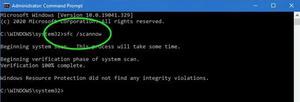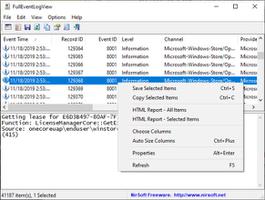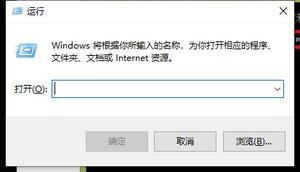Windows输入体验暂停或内存使用率过高[修复]
Windows 输入体验是一个进程或服务,可有效处理来自人机界面设备 (HID)(如物理和虚拟键盘、鼠标、触摸屏、触摸板等)的用户输入。与许多其他操作系统进程一样,它也在后台运行并尽快启动当系统启动时。然而,在某些情况下,进程会自动挂起或消耗过多内存,从而影响系统的性能和整体效率。
在这篇文章中,我们将分享如何解决Windows 输入体验暂停或导致内存使用率过高的问题。
Windows 输入体验服务没有用户界面,但将其自身与执行与输入设备相关的各种基本系统任务和功能关联起来。它可以帮助 Windows 了解用户端输入的每个击键、单击或点击的含义,以便针对这些输入执行必要的操作。
是什么导致 Windows 输入体验内存使用率过高?
- 内存泄漏问题:内存泄漏是指应用程序或进程即使在终止后仍保留在执行期间分配给它们的内存的情况。此类事件会显着影响系统的性能,因为它会减少可用内存量。
- 语言包安装:语言包是基于语言的附加资源,可帮助用户在不更改系统的情况下以多种语言查看操作系统或应用程序界面。但是,如果系统中安装了太多语言包,Windows 输入体验的内存消耗可能会增加。
- 软件冲突:各种软件应用程序或服务使用 Windows 输入体验进行用户输入来执行其常规功能,从而导致软件冲突。此外,冲突的软件可能会在内存中存储冗余信息,从而导致内存使用率较高,因为它们在内存中维护相同信息的单独副本。
- 不兼容或过时的驱动程序:输入设备的旧的、不兼容的或过时的驱动程序可能无法与最新的操作系统更新同步,因为它们缺乏最新版本中引入的改进和优化。在这种情况下,驱动程序可能会比平常消耗更多的内存或系统资源来进行例行操作,因为它们缺乏进步。
修复 Windows 输入体验暂停或内存使用率过高的问题
要解决 Windows 输入体验的高内存使用问题,最好删除很少使用或根本不使用的 Windows 组件。这些组件会导致高内存消耗。
- 卸载语言包
- 禁用未使用的输入法
- 重新启动输入体验服务
我们建议在继续之前创建一个系统还原点。
1]卸载语言包
每个安装的语言包都可能具有消耗系统内存的关联后台进程或服务。卸载它们有助于释放内存空间并优化系统资源。
使用 Windows 设置卸载
- 同时按下Windows+I键打开“设置”
- 单击左侧的时间和语言选项。
- 单击右侧窗格中的语言和区域。
- 单击要删除的语言旁边的省略号 ( … ),然后选择删除。
- 重新启动系统以使更改生效。
使用 Windows PowerShell 卸载
- 打开 PowerShell 或 Windows 终端
- 按照上述顺序输入以下命令:
Get-WinUserLanguageListUninstall –Language <language_tag>
第一个命令显示系统上安装的语言包列表及其语言标签。语言标签恰好是 Windows 用来引用每个语言包的代码。
第二个命令卸载给定语言标签的语言。例如,如果我们要卸载语言标签为en-US的英语(美国)语言,则需要在 Windows 终端上输入以下命令:
Uninstall -Language en-US
2]禁用未使用的输入法
许多输入法和输入辅助技术(例如光笔、屏幕键盘或讲述人)都使用 Windows 输入体验来运行。和语言包一样,每个语言包都有自己的后台进程,只要系统开机就不断运行,消耗大量的系统资源,包括内存。
因此,删除未使用的输入法可以释放系统内存,从而提高系统性能。
禁用屏幕键盘
- 单击桌面上的“搜索”图标,输入“设置” 。
- 在“设置”窗口中,单击“辅助功能”>“键盘”。
- 在右侧窗格中,关闭“使用屏幕键盘”选项。
或者,按Win+Ctrl+O也可以禁用屏幕键盘
禁用讲述人
- 单击桌面上的“搜索”图标,输入“设置” 。
- 在“设置”窗口中,单击“辅助功能”。
- 选择右侧窗格中的讲述人并切换选项以将其关闭。
3]重启输入体验服务
重新启动 Windows 输入体验服务可以重新初始化或重置其一直占用的系统资源。Windows 的触摸键盘和手写面板服务处理触摸键盘和手写输入功能。重新启动服务:
- 按 Ctrl+Shift+Esc 键打开任务管理器。
- 单击“服务”选项卡,然后查找“触摸键盘”和“手写面板服务”。
- 找到后,右键单击该服务,然后单击“重新启动”。
我希望这篇文章对您有所帮助并且您解决了问题。
Windows 输入体验是病毒吗?
Windows 输入体验不是病毒或恶意软件,而是负责处理来自鼠标、键盘和其他人机界面设备的用户输入的服务或程序。
您可以禁用 Windows 输入体验吗?
可以从注册表禁用 Windows 输入体验服务。但是,禁用它可能会导致硬件问题,尤其是输入设备。
Windows 输入体验是否必要?
Windows 输入体验是输入设备(如鼠标、键盘、虚拟键盘等)正常运行所必需的。
以上是 Windows输入体验暂停或内存使用率过高[修复] 的全部内容, 来源链接: www.tmjl8.com/smart/438695.html